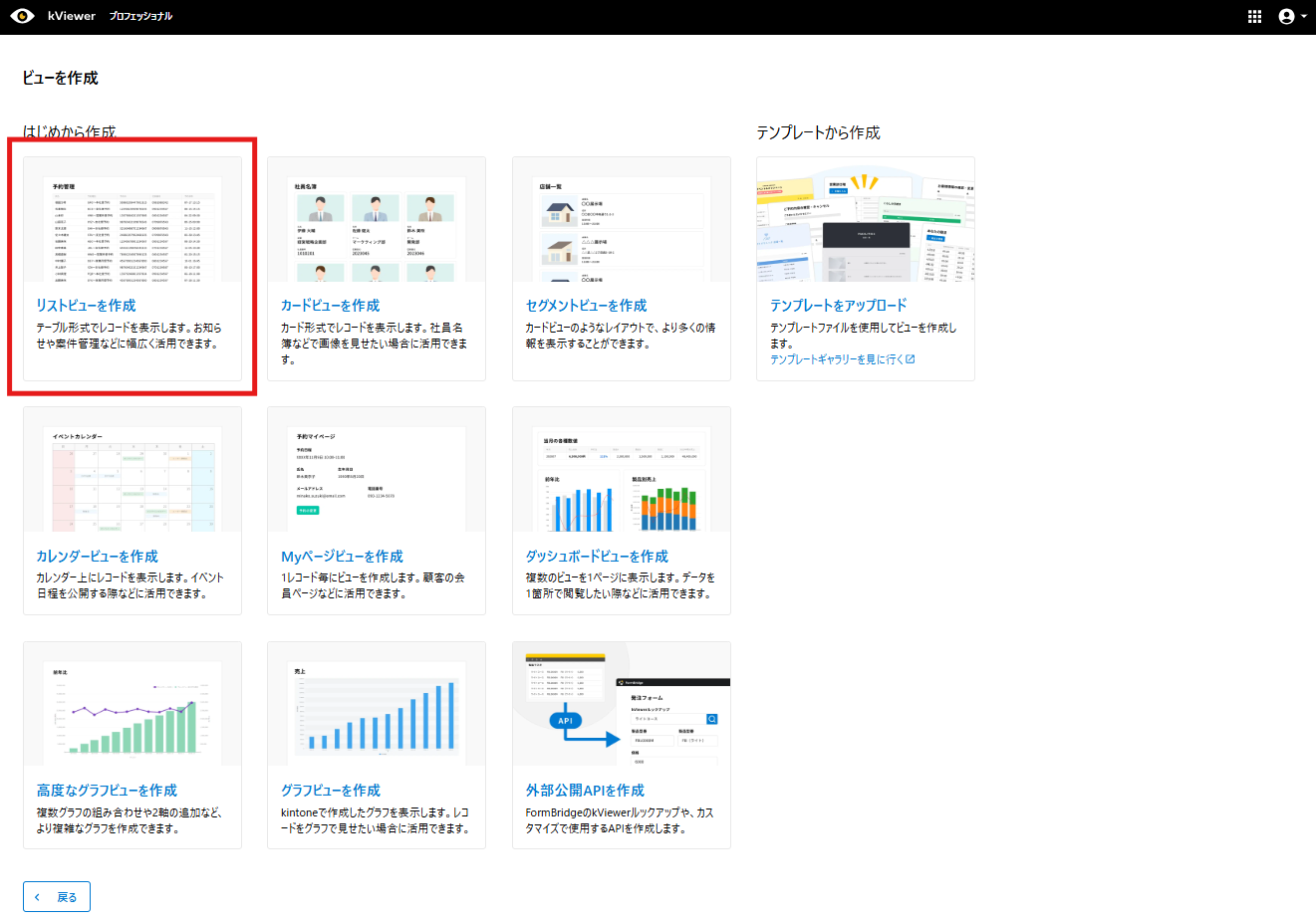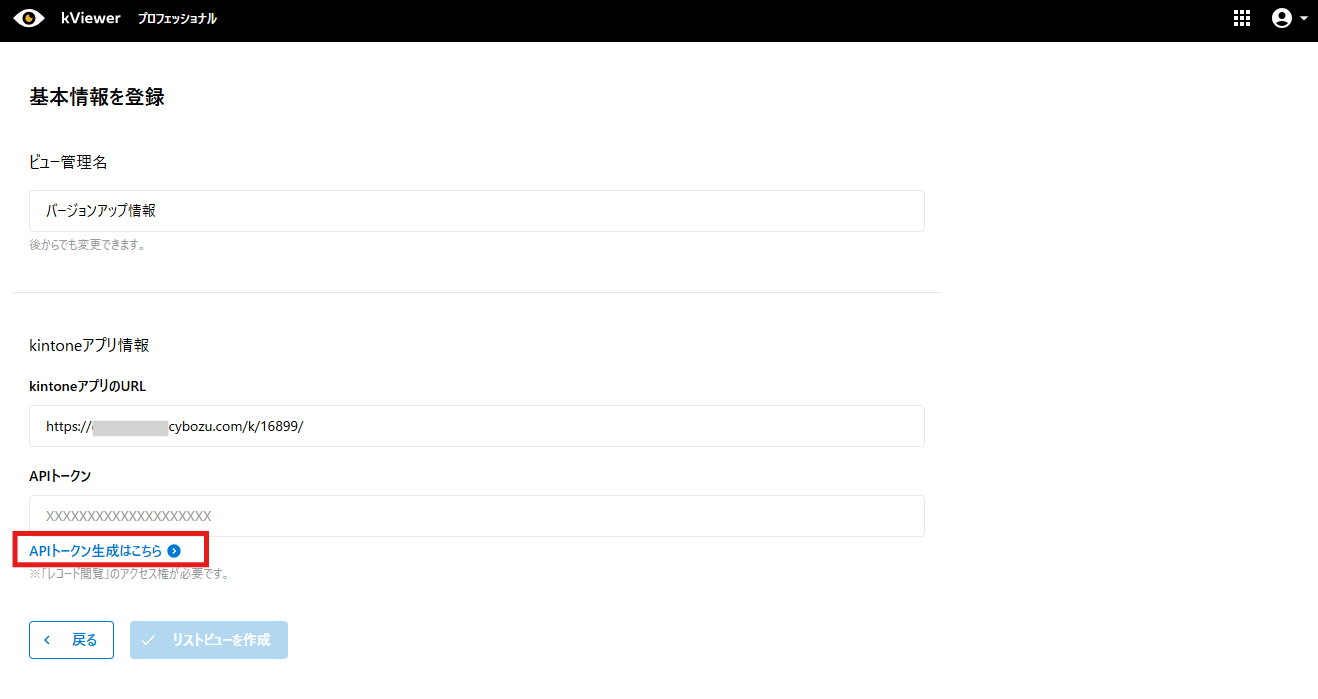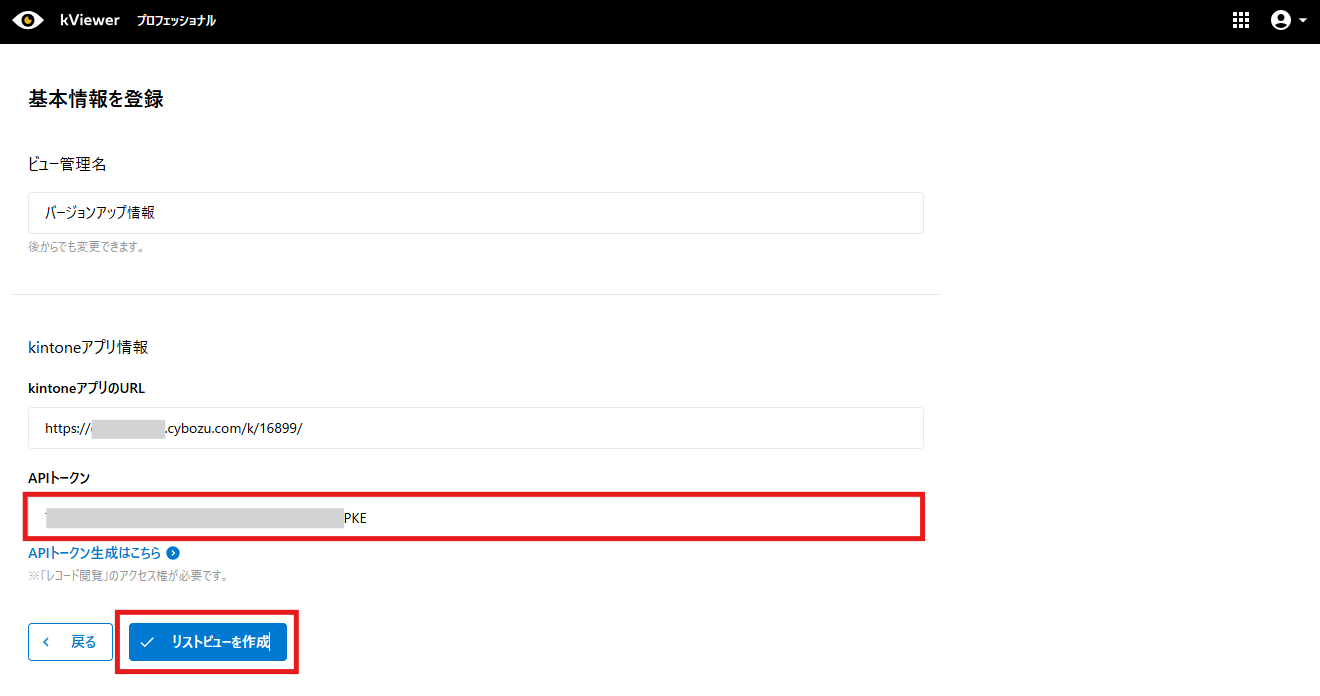設定方法
4.ビューの管理名とkintoneアプリのURLを登録します。
kintoneアプリのURLは、アプリを開いた画面に表示されている
https://(サブドメイン).cybozu.com/k/xxx/の形式のURLです。
その後、”APIトークンはこちらから”をクリックします。
8.ビューのレイアウトを選択します。
設定方法については、レコード詳細のコンテンツを設定するやレコード詳細の各フィールドを設定するをご確認ください。
9.レコード一覧画面を設定します。
設定方法については、レコード一覧をご確認ください。
10.必要があれば、レコード詳細の設定をします。
設定方法については、レコード詳細のコンテンツを設定するをご確認ください。